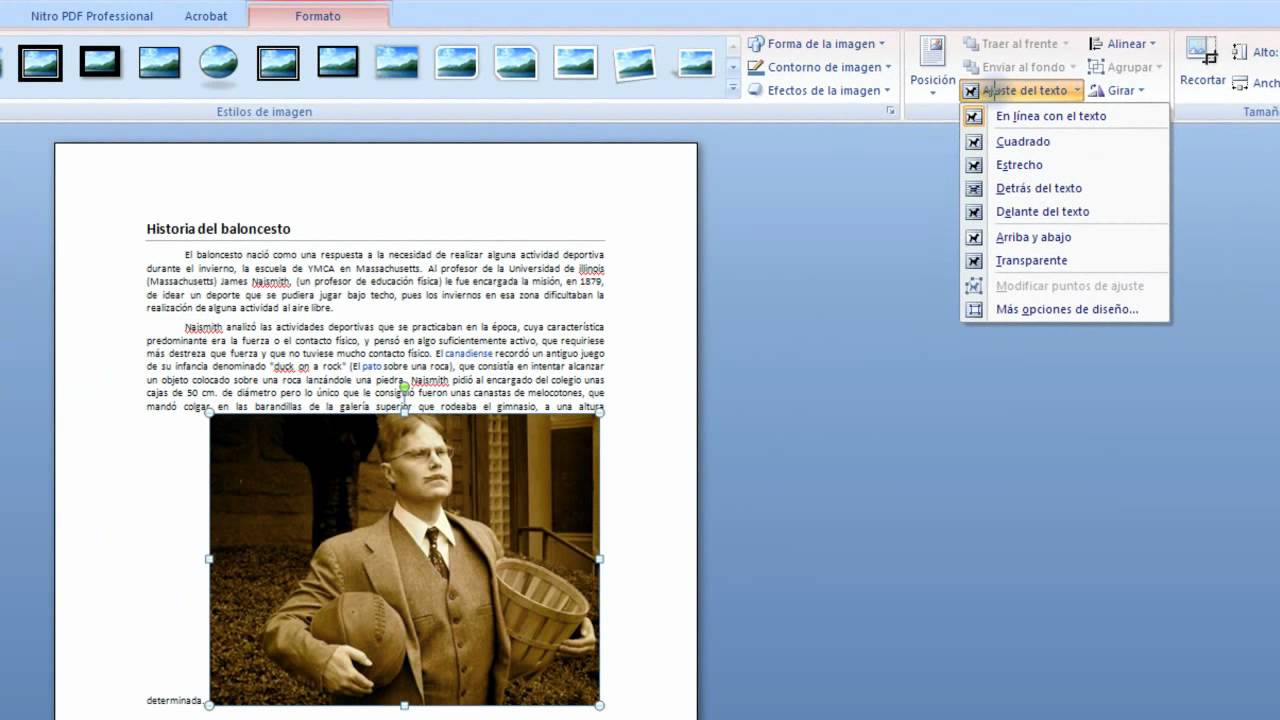¿Qué es Microsoft Word 2007? 
Microsoft Word es un software destinado al procesamiento de textos.
Originalmente fue desarrollado por Richard Brodie para el computador de IBM bajo sistema operativo DOS en 1983.
Ha llegado a ser el procesador de texto más popular del mundo.
Es un programa editor de texto ofimático muy popular, que permite crear documentos sencillos o profesionales. Microsoft Word es incluido en el paquete Microsoft Office de Microsoft. De todas maneras, también es vendido por separado.
Microsoft Word posee herramientas de ortografía, sinónimos, gráficos, modelado de texto, etc. Además tiene una muy buena integración con el resto de las aplicaciones del paquete Microsoft Office.
VERSIONESVersiones para Microsoft Windows:
1989 Word para Windows 1.0 y 2.x, nombre clave "Opus"
§ 1990 Word para Windows 1.1 y 3.0, nombre clave "Bill the Cat"
§ 1990 Word para Windows 1.1a y 3.1
§ 1991 Word para Windows 2.0, nombre clave "Spaceman Spiff"
§ 1993 Word para Windows 6.0, nombre clave "T3" (renombrada "6" por representar el mismo producto en DOS o Mac, y también WordPerfect, el principal procesador de texto competidor de la época)
§ 1995 Word para Windows 95, también conocido como Word 7 (aquí explotó en popularidad, hasta la actualidad)
§ 1997 Word 97, también conocido como Word 8
§ 1999 Word 2000, también conocido como Word 9
§ 2001 Word 2002, también conocido como Word 10 o Word XP
§ 2003 Word 2003, también conocido como Word 11, pero oficialmente llamado Microsoft Office Word 2003
§ 2006 Word 2007, también conocido como Word 12, pero oficialmente llamado Microsoft Office Word 2007
§ 2010 Word 2010, también conocido como Word 14, pero oficialmente llamado Microsoft Word 2010
§ 2013 Word 2013 Preview, también conocido como Word 15 Preview, pero oficialmente llamado Microsoft Word 2013 Preview
Ejecución de programa Microsoft Word
- Una vez que aparezca en la pantalla el ambiente de Windows, se le hace clic en el ícono de Inicio
- Se hace desplazar el puntero del raton hasta el comando de programas, haciendo clic y movilizando el cursor horizontalmente hasta ubicar el programa.
Características
Word 2007
1) Trató más de cinco años en lograr el éxito en un mercado.
2) Fue un desarrollo realizado por Charles Simonyi y Richard Broide
3) Es un software destinado al procesamiento de textos
4) Es un sistema microsoft windows vista
5) Es actualmente sector del mercado
Entorno de trabajo
Botón office: según la aplicación en la que se encuentre activo permite visualizar las operaciones de control del programa, en caso de MS Word contiene las operaciones comunes como, abrir, guardar, guardar como, imprimir entre otras.
Barra de herramientas de acceso rápido: es la barra que contiene las opciones mas comunes o las mas usadas, la Cual como su nombre lo indica permite acceder de forma rápida a la ejecución de las acciones que se encuentre dentro de ella.
|
|
Barra de titulo: como su nombre lo indica permite visualizar el titulo el cual esta compuesto por dos títulos que corresponden al el nombre del programa y nombre del documento que se encuentre abierto.
Banda de opciones: esta banda remplazo a la barra de menú de las versiones anteriores a MS OFFICE, pero cumple con su misma tarea, la cual es proporcionar el acceso a todas las acciones aplicables para la aplicación de office que se encuentre activa, agrupada por operaciones y de visualmente intuitivo
Barra de desplazamiento: esta barra permite desplazarnos a través del documento y visualizar la hoja u hojas que lo componen.
Barra de estado: esta opción permite e el caso de Word visualizar estados tales como pagina actual, palabras escritas, idioma del teclado
Vista del documento: permite establecer la forma en que se visualiza el documento, dentro de sus opciones encontramos vista de impresión, lectura de pantalla completa, diseño web, esquema y borrador.
Zoom: esta opción actúa como lupa y permite acercar la hoja o alejar la hoja para su visualización
|
Ejecución del programa
"Guardar" y "Guardar como:
Ambas opciones realizan la misma tarea, es decir la de guardar un documento, pero lo hacen de diferente manera según la necesidad del usuario, Veamos estas posibilidades.
"Guardar": Se utiliza para volver a guardar un documento que fue abierto ya sea que fue modificado o no en su contenido, obviamente lo guarda con el mismo nombre con que fue abierto.
"Guardar como": Esta opción tiene dos posibilidades.
Si el documento es nuevo (no tiene nombre todavía ), permite colocar un nombre y darle una ubicación deseada antes de guardarlo.
Si el documento ya tiene nombre , podemos cambiarlo como así también su ubicación o destino.
Esta opción contiene los elementos necesarios para determinar las características de la página a utilizar.
Tamaño: Permite seleccionar el tamaño de la hoja en la que se hará la impresión , se debe indicar el formato de dicha hoja, es decir si es A4, oficio, carta o tamaño personal cuando se desea trabajar con un papel que no es Standard ( se coloca el ancho y el largo de dicha hoja).
Márgenes: Cada tamaño de papel viene con márgenes propuestos o predeterminados por Word, pero se pueden modificar según la necesidad del trabajo.
Orientación: La hoja se puede usar en forma "vertical" u "horizontal" según la necesidad de espacio que se requiera. Se debe tener en cuenta que en las impresoras siempre ingresa el papel en forma vertical pero pueden imprimir en forma horizontal o apaisada.
Vista Preliminar: Permite visualizar el trabajo mostrándolo exactamente como saldrá impreso teniendo en cuenta el tamaño de papel , los márgenes y la orientación seleccionados.
Esta opción es muy útil y permite corregir errores o hacer cambios a último momento antes de imprimir posibilitando el ahorro de papel y tinta en caso de modificaciones.
Siempre conviene de tanto en tanto hacer una vista preliminar o vista previa para controlar el desarrollo del trabajo.
En esta opción se pueden especificar todos los parámetros necesarios para hacer una buena impresión.
Numero de las páginas a imprimir.
Cantidad de copias que se quieren hacer de cada página.
Con respecto a la numeración de las páginas Word tiene una forma para indicar cuales son las páginas que se desea imprimir.Por Ejemplo:
Paginas: 1,5,7 (Imprime solo las páginas indicadas)
Paginas: 1-12 (Imprime desde la 1 hasta la 12 )
Paginas: 1-6,8,11-17 (Imprime desde la 1 a la 6 , luego solo la 8 y por ultimo de la 11 hasta la 17 ).
Antes de conocer como se utilizan veamos el significado de cada una de ellas por separado.
Cortar: Significa extraer un texto o una imagen para luego colocarla en otro lugar del documento.
Copiar: Significa hacer una copia exacta de un texto o una imagen para luego colocarla en algún lugar del documento.
Pegar: Hace posible que el texto o la imagen que fue copiada o cortada aparezca en el lugar indicado por el cursor "I" de Word.
También es necesario conocer el concepto de seleccionar un texto o una imagen .
Seleccionar : Significa indicarle a Word que parte de un texto o imagen queremos utilizar para modificar su estado actual.
¿Cómo se selecciona un texto ?
Para seleccionar un texto se debe hacer "clic" con el botón izquierdo del mouse sobre el comienzo de dicho texto y luego sin soltar la tecla arrastrar el mouse de izquierda a derecha bajando hasta llegar al final del mismo. Quedando de esta manera el texto en fondo negro y letras blancas por ultimo debo soltar la tecla.
Como seleccionar un imagen?
Simplemente haciendo "clic" sobre ella.
Ahora si veamos como se corta o copia un texto o imagen.
Paso: Seleccionar el texto o imagen a cortar.
Paso: Hacer "click" en cortar (el texto o imagen desaparece)
Paso: Llevar el cursor de Word al lugar donde queremos que aparezca el texto o la imagen.
Paso: Hacer "clic" en "Pegar".
Paso: Seleccionar el texto o imagen a copiar.
Paso: Hacer "click" en copiar.
Paso: Llevar el cursor de Word al lugar donde queremos que aparezca la copia.
Paso: Hacer "clic" en "Pegar".
Se utiliza para seleccionar tipo y tamaño de letra (fuente).
Además se le puede efectos y animaciones como N negrita , K cursiva, bordes luminosos, etc.
También en esta opción se ofrece la posibilidad de ubicar letras o números en posición y tamaño diferentes, por ejemplo:
Los tipos de fuentes son muy diversos pero los mas utilizados son : "Times New Roman" o "Arial".Los tamaños más comunes para escribir un documento son 12 o 14.
Formato Word
(Fuente, párrafo, númeración...)
Tanto la numeración como las viñetas son elementos que se utilizan para enumerar o listar una serie de párrafos.
Cambiar mayúsculas y minúsculas:
Se utiliza para cambiar un texto (que ya fue escrito) a mayúsculas o a minúsculas. Esto evita borrar el texto y volver a escribir correctamente.
Se utiliza para activar la corrección de errores paso a paso en el caso de que no se haya activado la corrección automática (auto corrección).
La auto corrección corrige mientras se escribe el texto , subraya las palabras con posible error en color rojo o verde . Dichas palabras se pueden corregir fácilmente haciendo "clic" con el botón derecho del mouse sobre dicha palabra y seleccionando la correcta de una lista que aparece en pantalla.
Se utiliza para configurar el idioma del corrector ortográfico que se encarga que se encarga luego de revisar cada palabra.
Resume automáticamente los puntos clave del documento activo. Puede utilizar el comando Auto resumen para crear un resumen ejecutivo o un extracto.
Contiene diferentes formatos prediseñados de cartas (elegante, profesional, moderno, etc)Distribuye los datos de una manera mas conveniente resaltando el aspecto de la carta, ahorra tiempo y es útil cuando no recordamos bien como se escribe una carta.
En esta opción encontramos dos posibilidades que nos permiten distribuir las filas o las columnas uniformemente. Es decir logra que varias columnas o filas seleccionadas se distancien unas de otras el mismo espacio.